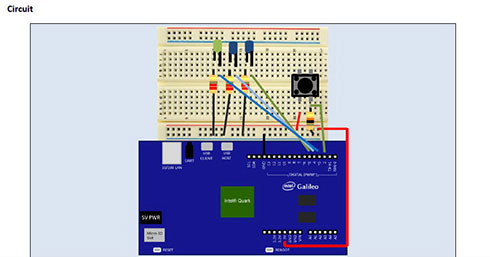セカンドジェネレーションへと進化した「Galileo2」を試す:Arduinoと何が違う?(3/3 ページ)
チュートリアルはチェックすべし
このあとは「Hello World」をシリアルモニタやLCDに映したりする人も多いと思う。こうしたことにチャレンジしてみたいと思ったなら、インテルが用意している「インテル Galileoスケッチのチュートリアル」を訪ねて欲しい。
そこにアップされているチュートリアルは超初心者用で、画面とともにブレッドボードの接続の仕方などがていねいに書かれている。今回はこの中から、何となく名前に惹かれたので「SketchTutorials」の「StarterKit」フォルダにある「Spaceship_Interface」を試してみたい。
接続は至って簡単。220Ωの抵抗3本、10KΩの抵抗1本、青のLEDが2本、緑のLEDが1本、タクトスイッチが1個あればよい。300円くらいあれば揃えられる。ブレッドボードも〜150〜200円程度なので、全部で500円もあればOKだ。
5Vから電源供給したら3番ピンに緑のLED、4、5番に青のLEDをつなごう。あとは220Ωの抵抗をLEDに、タクトスイッチに10KΩをつなぐ。全て接続したらIDEを立ち上げて、「ファイル」−「スケッチの例」−「10.Starter_Kit」−「P02Spaceship_Interface」をたどってスケッチ例を出し、「マイコンボードに書き込む」でGalileo 2に書き込もう。緑のLEDが点灯していて、スイッチを押すと右の青いLED→真ん中の青いLED→緑のLEDと順番に点灯したらOKだ。
スケッチを見れば分かるように、ピンの動作を決める基本となる「digitalRead」をスイッチの2番、LEDの3〜5番に設定し、通常だと3番をHIGHにしておいて緑のLEDをオンに。スイッチが押される(digitalRead(2))と250ミリ秒ディレイをかけながら順に点灯する(digitalWrite)仕組みとなっている。番号を変えたり、LEDの色を変えたりして、IDEの基本であるdigitalReadとdigitalWriteを学んでみよう。
高性能Arduino互換マシンとして手に置いておきたいアイテム
Galileo 2の印象だが、最初にいじったときから「高性能なArduino」という感覚以外に「何に使うんだ?」という思いを強くしていた。Linuxについてもよく言われている通り、Galileo/Galileo2よりもRaspberry PIの方が使い勝手がいい。
そもそも搭載している「Quark X1000」はSoC(System-On-Chip)という、CPUと周辺機能を統合した組み込み機器向けのチップなので、電子工作もなじみのない一般的なユーザーにはあまりなじみがないだろう。
今回Galileo2を試用してみて、いわゆる電子工作向けボードというより、インテル流のArduino進化形なのだなあという印象を受けた。インテルがArduinoというマシンをヒントとして自社チップを用い、Arduinoに機能をアドオンする形で作り上げ、1つのArduinoの進化形を提示したのではないかということだ。
インテルから「使い方はこうですよ」と提案しているボードというより、大学などに配っていることからも、ひとまず人気のあるArduinoとLinuxを入れてみたから、いろいろな使い方を考えてね、というニュアンスが近いと思う。Arduinoを十分に楽しんだ人は、その1つの進化形ともいえるGalileo2を試してみるのもよいだろう。
関連記事
 指先に乗るIoT時代の超小型コンピュータ「Edison」正式発表、日本でも10月に
指先に乗るIoT時代の超小型コンピュータ「Edison」正式発表、日本でも10月に
米Intelは2014年9月10日(米国時間)、“IoT時代の超小型コンピュータ”をうたう「Edison」を正式発表した。既に北米では出荷を開始ししており、日本でも10月に出荷を開始する予定だ。 ボード5万枚を世界中の大学に寄付:インテル、「Quark」搭載のArduino互換開発ボード「Galileo」発表
ボード5万枚を世界中の大学に寄付:インテル、「Quark」搭載のArduino互換開発ボード「Galileo」発表
米Intel(インテル)とオープンソースハードウェアプラットフォーム「Arduino」を開発するArduino LLCは、組み込みシステム向け低消費電力SoC「Intel Quark SoC X1000」を採用した、初のArduino互換開発ボード「Galileo(ガリレオ)」を発表した。 アイデア・ハック!! Arduinoで遊ぼう【番外編】:「Intel Galileo」ファーストインプレッション
アイデア・ハック!! Arduinoで遊ぼう【番外編】:「Intel Galileo」ファーストインプレッション
インテルが2014年1月に発売したArduino互換開発ボード「Galileo(ガリレオ)」。今回、Arduinoの連載を執筆している縁で、Galileoのレビューをする機会を得た。本編と同様、電子工作初心者の視点で、Galileoのファーストインプレッションをお届けする。
Copyright © ITmedia, Inc. All Rights Reserved.
組み込み開発の記事ランキング
- 「日本の製造業が再び勝つために」、富士通が進める次世代国産CPUとAI戦略
- 忘年会に最適!? 使い捨てライターで離れた場所にあるLEDを点灯するガジェット
- 三菱電機の独自フィジカルAI、予防保全で学習データを9割削減し精度を3割向上
- 狭所作業性と拡張性を高めた新型除雪ドローンを発表
- ヒューマノイドを「人材派遣」へ、GMOはエンジニア帯同で現場の即戦力化を狙う
- AGIBOTが日本市場に新規参入を発表 ヒューマノイドによるノリノリダンスも披露
- TRONが組み込み特化型AIコーディングエージェントを開発、会員に無償提供へ
- 「Nintendo Switch 2」に採用されたexFATファイルシステム
- ヒューマノイドがリングで激突!? ユニツリー「G1」がキックボクシングで対決
- コンガテックがx86向けハイパーバイザーをアピール、リアルタイムLinuxで倒立制御
コーナーリンク